
- •Введение
- •1. Система имитационного моделирования arena 9.0.
- •1.1. Начало работы с Arena 9.0.
- •1.1.1. Создание модели с помощью пп Arena 9.0.
- •1.1.2. Интерфейс пп Arena 9.0.
- •1.2. Рабочая среда программы Arena 9.0
- •1.3. Панель основных процессов
- •1.3.1. Графические модули
- •Модуль Create
- •Модуль Process
- •Модуль Decide
- •4. Модуль Batch
- •5. Модуль Separate
- •6. Модуль Assign
- •7. Модуль Record
- •8. Модуль Dispose
- •1.3.2. Модули данных
- •1. Модуль Entity
- •2. Модуль Queue
- •3. Модуль Resource
- •Модуль Schedule
- •5. Модуль Set
- •6. Модуль Variable
- •1.5. Программы-приложения
- •1.6. Поиск оптимальной альтернативы с помощью инструментария OptQuest
- •1.7. Создание вложенной иерархии подмоделей в Arena 9.0
- •1.8. Панель отчетов
- •1.9. Панель навигации
- •2. Панель инструментов программы arena 9.0.
- •2.1. Стандартная панель инструментов (Standard).
- •2.2. Панель инструментов Вид (View).
- •2.3. Панель инструментов Порядок (Arrange).
- •2.4. Панель инструментов Анимации (Animate).
- •2.5. Панель инструментов Рисование (Draw).
- •2.6. Панель инструментов Выполнение взаимодействий (Run Interaction).
- •2.7. Панель инструментов Интеграции (Integration).
- •2.8. Обзор меню.
- •3. Термины и определения, используемые в arena 9.0.
- •3.1. Определение Шаблона.
- •3.2. Определение Процесса
- •3.3. Определение Объекта
- •4.2. Понятия и термины, используемые в формировании модели.
- •4.3. Шаблоны, Панели и Модули.
- •4.4. Размещение модулей.
- •4.5. Маркеры модуля.
- •4.6. Данные Модуля и Диалоги.
- •4.7. Логические модули и модули данных.
- •4.8. Локальные и общедоступные операнды.
- •4.9. Элементы и свойства.
- •4.10. Определение повторяющихся групп значений операнда.
- •4.11. Потоки объектов между логическими модулями.
- •4.12. Прямой поток объектов через пункты подключения и соединители.
- •4.13. Повторение пунктов подключения.
- •4.14. Косвенный поток объектов через станции перемещения
- •5. Редактирование модели
- •5.1. Перемещение Модулей.
- •5.2. Удаление Модулей и Соединителей.
- •5.3. Редактирование Значений Данных Модуля.
- •5.5. Копирование Модулей.
- •5.6. Добавление/Редактирование Статического Фона и Объектов анимации.
- •6. Панель common
- •6.1. Модули панели Common.
- •7. Моделирование в системе arena 9.0. На примерах.
- •Пример №1
- •Пример №2.
- •Пример №3.
- •Использованная литература и информационные источники.
2.5. Панель инструментов Рисование (Draw).
Инструментальная панель Draw используется, для рисования объектов, форматирования текста, линий, цвета заливки и фона, добавления статической графики и текста. Она содержит кнопки, представляющие тип объекта и объектные характеристики. Чтобы скрыть или отобразить инструментальную панель Draw, выберите Toolbars в меню View, и нажмите Draw.
Инструменты

![]() Линия
Линия
![]() Ломаная
линия
Ломаная
линия
![]() Дуга
Дуга
![]() Кривая
Безье.
Кривая
Безье.
![]() Прямоугольник
Прямоугольник
![]() Многоугольник
Многоугольник
![]() Эллипс
Эллипс
![]() Текст
Текст
Объектные Характеристики
Два поля со списком в инструментальной панели Draw используются, чтобы определить характеристики, выводимых объектов. Первый содержит раскрывающийся список линии widths и типов линии.
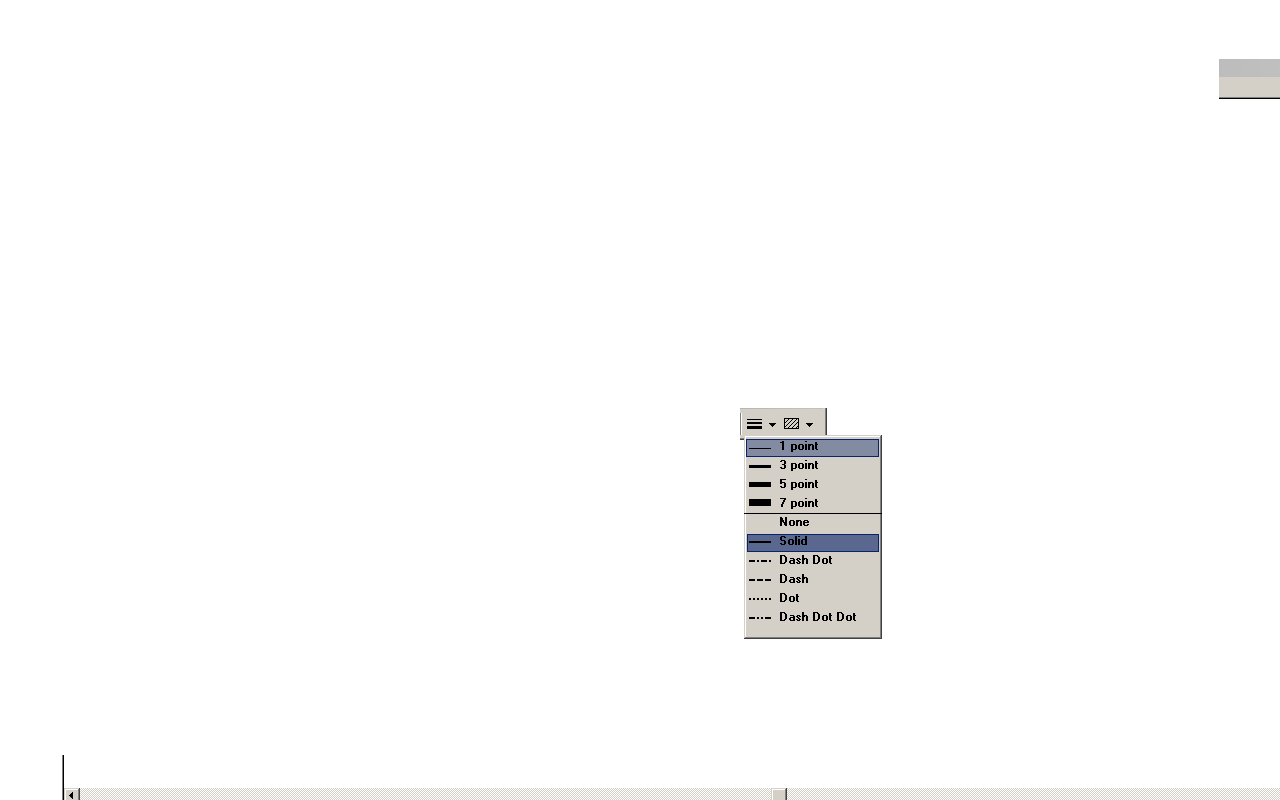
Второй содержит раскрывающийся список образцов для заполнения объектов.

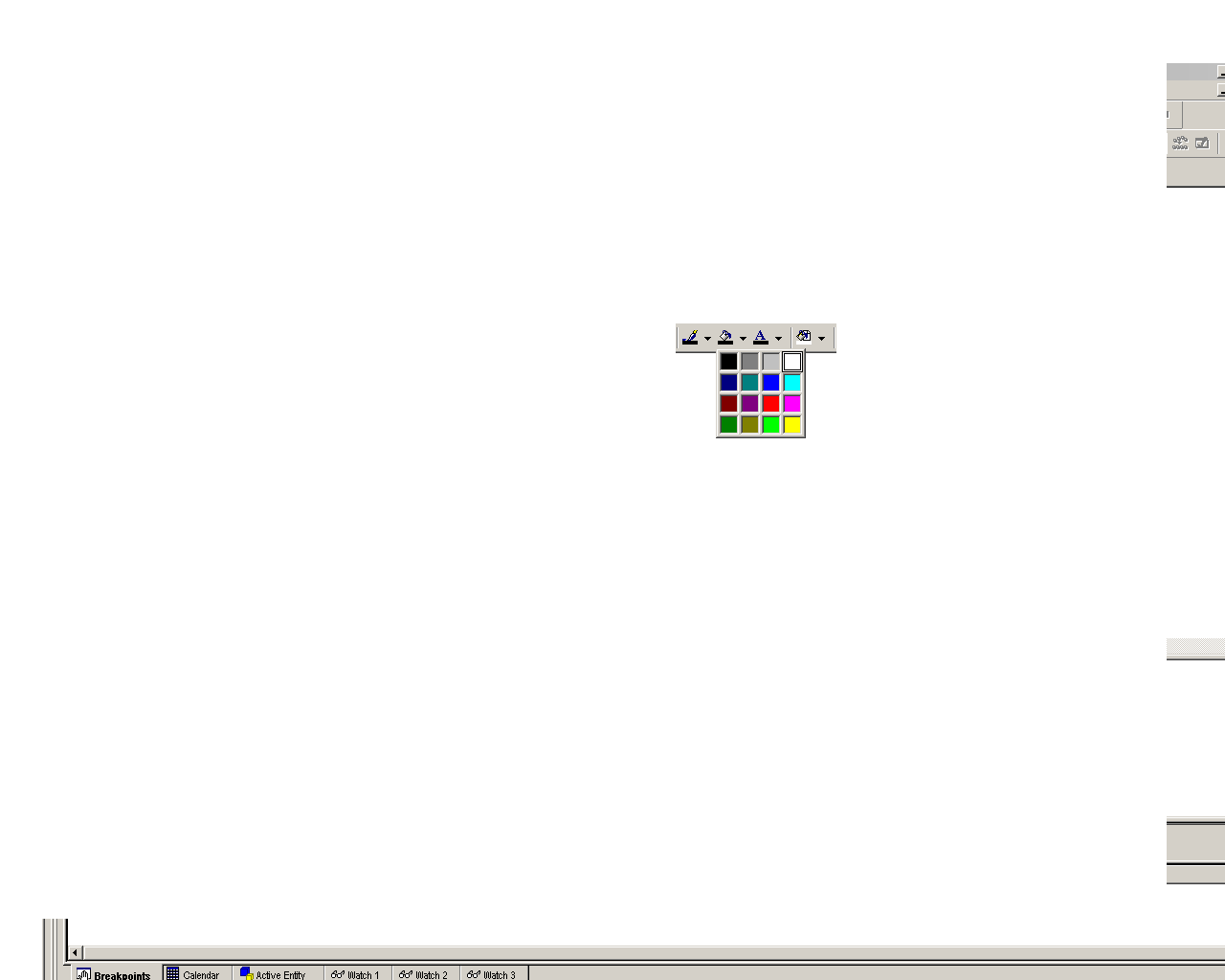
Панель содержит палитру цветов, которые используются при создании объектов.
Вы можете выбрать цвет линии объекта, заполнить объект цветом, поменять цвет текста, а также изменить цвет фона. По умолчанию, палитра содержит 16 цветов.
2.6. Панель инструментов Выполнение взаимодействий (Run Interaction).
Вспомогательная панель. Позволяет верифицировать модель на возможные ошибки, расставлять точки прерывания, просмотреть отчет о выполнении, просматривать значения переменных.
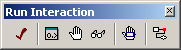
![]() проверка
модели (Check)
проверка
модели (Check)
Команда Check Model проверяет модель во время ее работы и автоматически определяет ошибки и сообщает о них, будь то ошибки ввода или анимации.
![]() Команда
(Command)
Команда
(Command)
Кнопка команда открывает окно ввода команд, позволяет взаимодействовать с моделью в режиме ввода команд и тем самым управлять ею.
![]() прерывания
(Breakpoints).
прерывания
(Breakpoints).
Команда Breakpoints позволяет управлять выполнением моделирования. Прерывания в выполнении могут быть установлены в определенное время, на известном номере объекта, на модуле шаблона, или на эксплуатационном режиме. С этими параметрами, можно управлять выполнением, чтобы исследовать операции и логику, оценить изменения в состоянии системы
![]() Соединитель (Animate
Connectors).
Соединитель (Animate
Connectors).
Команда Animate Connectors соединяет модули или объектов в анимации.
Доступны четыре типа прерываний.
Прерывание по времени (Break on Time) выполняется в определенное время в течение выполнения моделирования. Прерывание происходит прежде других событий, которые намечены в течение определенного времени. Прерывания по времени имеют самый высокий приоритет и происходят ранее всех других прерываний. Чтобы установить прерывание по времени следует выбрать Прерывание времени в опциях и напечатать нужное время в поле Value и нажать ОК.
Условное прерывание (Break on Condition) позволяет прервать выполнение при наличии определенного условия. Условием может быть любое алгебраическое выражение.
Прерывание на объекте (Break on Entity) - эффективный инструмент, чтобы проследить действие определенного объекта. Чтобы установить прерывание на объекте, выбирают Прерывание в опции Entity, и печатают желаемый номер объекта в поле Value, и нажмите кнопку OK.
Прерывание на модуле (Break on Module) выполняет прерывание процесса моделирования, когда объект начинает или заканчивает действие определенное логикой модуля. Например, если объект выходит из модуля сервера и направляется к модулю инспекции и прерывание установлено на модуле инспекции, то выполнение моделирования остановится по прибытии объекта в модуль инспекции.
![]() Команда
Наблюдение (Watch)
Команда
Наблюдение (Watch)
Окно Watch позволяет контролировать значение переменной или выражения. По умолчанию, значения наблюдаемых переменных модифицируются в окне Watch. Пользователь может изменять опцию Simultaneous Watch Window Update в Разных разделах диалога Установки Выполнения, чтобы модифицировать окно Watch, параллельно с выполнением. Выбор этой опции может замедлить выполненное моделирование.
Чтобы выполнить наблюдение нажимают на кнопку Watch. Окно, которое появляется следом показывает какие-либо текущие значения и кнопки, которые позволяют добавлять, редактировать, или удалять выражения.
![]() команда контрольные точки (Breakpoint)
команда контрольные точки (Breakpoint)
